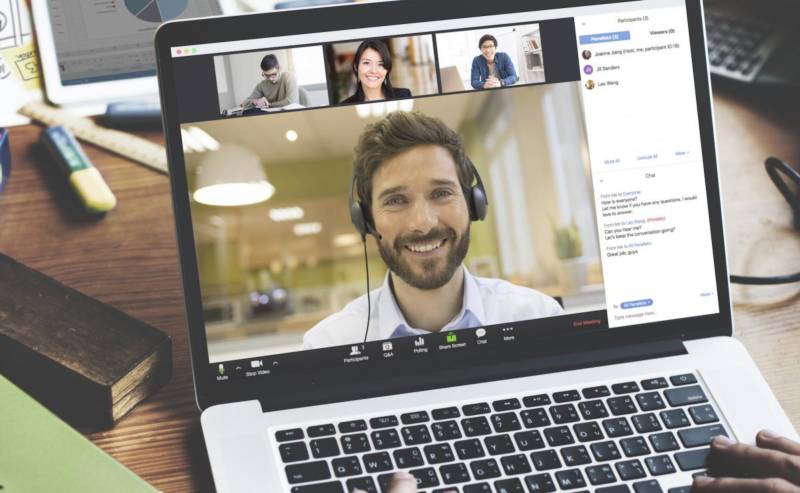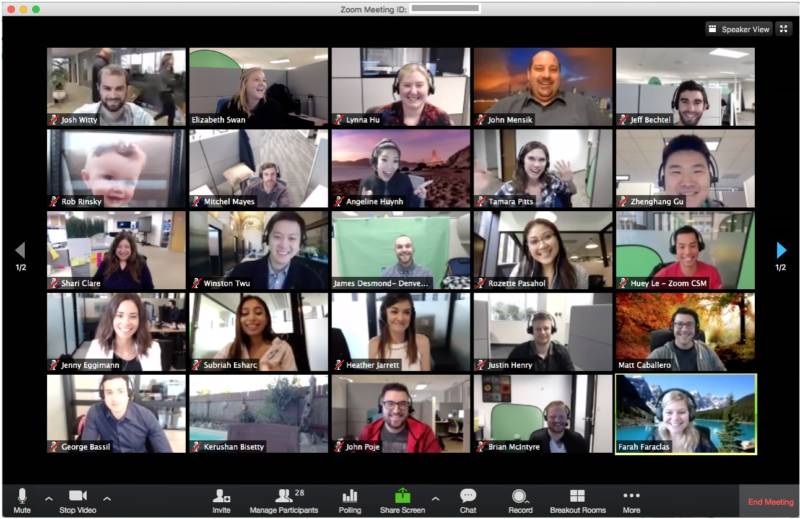Estamos insistindo nas dicas de segurança do Zoom porque tem muita gente por aí usando o aplicativo, apesar de todos os escândalos recentes sobre a falta de proteção e segurança aos dados. Por isso, não podemos ignorar que esse é um dos apps mais utilizados nos últimos meses em todo o mundo, e isso a empresa conseguiu por méritos próprios.
Ao mesmo tempo, o Zoom não ficou de braços cruzados. Decidiu reagir em tempo para solucionar as suas brechas de segurança, onde a principal medida foi a compra da Keybase. O tempo vai dizer se o aplicativo pode ser considerado confiável novamente.
Enquanto isso, quem segue usando o Zoom precisa se prevenir e proteger as suas reuniões pessoais e profissionais. Por isso, deixamos mais conselhos para reforçar essa segurança e evitar desgostos futuros.
Use senhas nas reuniões
Esse é um erro primário que precisa ser corrigido logo de cara. Proteja cada reunião que você vai realizar no Zoom com uma senha individual.
Evite a entrada de pessoas não desejadas na reunião
Na parte de configurações da área pessoal da conta, habilite como padrão o recurso de solicitação de senha ao programar as novas reuniões, bloqueando por completo a entrada de outros usuários. Vale a pena mudar as senhas de forma regular, ou modificar a senha padrão em cada reunião.
Bloqueie a sua reunião
Tão logo a chamada de vídeo em grupo comece, bloqueie aquela chamada, evitando que outros entrem depois que ela começou. Você pode ativar o recurso nas configurações de segurança, depois que todos os participantes entraram na chamada (e dando uma lição nos atrasados).
A sala de espera
O Zoom 5.0 conta com uma função de sala de espera padrão, onde os anfitriões devem permitir que os convidados entrem na reunião de forma manual. Habilite o recurso antes de começar a chamada, em opções avançadas da reunião, que está na lista de opções de configuração pessoal.
Cuidado com as salas de reuniões privadas
O Zoom oferece um ID único de reunião pessoal (PMI), ou uma sala de reuniões exclusiva para você. Nessa sala, você pode ter chamadas de vídeo programadas ou naquela hora com outras pessoas. Porém, essa sala é pensada para convidar as pessoas que fazem parte do seu cotidiano e que contam com o mesmo ID da reunião e o mesmo link pessoal ou Invite Link. E quem tem esses dados ou já esteve antes nessa sala pode entrar na mesma sempre que tiver uma reunião ativa, mesmo que não tenha sido convidado para ela.
É por causa disso que existem as opções de bloqueio de reunião e sala de espera, pois evitam que qualquer um que conte com o link de convite de uma reunião anterior acesse uma nova reunião. Para minimizar os riscos, sempre crie reuniões fora da sua sala PMI, com identificadores de reunião criados ao azar, e desative as opções Usar ID de reunião pessoal (PMI) ao programar uma reunião e Usar ID de reunião pessoal (PMI) ao iniciar uma reunião instantânea.
Assim, você pode criar reuniões com IDs diferentes por vez, de forma rápida e minimizando os riscos de infiltrados não autorizados.